Det kreves en regelmessig kontroll av datamaskinens diskbruk (DU) for å sikre at systemet ditt går jevnt. Å ha en disk som jobber med nesten 100% diskbruk, fører til at PC-en din bremser, henger eller ikke reagerer. Det vil ikke lenger utføre oppgaver raskere som før. I denne artikkelen lærer du hvordan du sjekker diskbruken på systemet ditt på en rekke måter.
Diskbruk og diskkapasitet
Begrepene Diskbruk og Diskkapasitet kan være ganske forvirrende for noen brukere. La oss avklare det kort før vi fortsetter.
Diskbruk (DU) refererer til mengden dataminne som du bruker i øyeblikket. De fleste lagringsenheter som harddisken har en spesifikk lese- / skrivehastighet, som normalt oppsummerer mellom 100-150 Mb / s. Hvis harddisken din leser, overskrider skrivehastigheten 100-150 Mb / s, og du vil ha 100% diskbruk, noe som vil redusere PCen.
Diskkapasitet refererer derimot til den totale lagringsplassen som er tilgjengelig på disken.
Verktøy for å sjekke diskbruk
Det er flere måter du bruker for å kontrollere og analysere diskbruken i Ubuntu-systemet. I dette innlegget vil vi fokusere på fem beste metoder, som inkluderer både grafiske og kommandolinjemetoder.
1. Systemmonitor
2. Disk Usage Analyzer
3. NCurses Disk Usage (NCDU)
4. DF-kommando
5. PYDF-kommando
1. Systemmonitor
Systemmonitor er forhåndsinstallert i systemet ditt, og du trenger derfor ikke å laste ned noen ekstra pakker. Du kan starte fra applikasjonsmenyen.
Hvis systemmonitoren ikke er installert i systemet ditt, utfører du kommandoen nedenfor for Ubuntu-operativsystemer.
sudo apt installere gnome-system-monitor
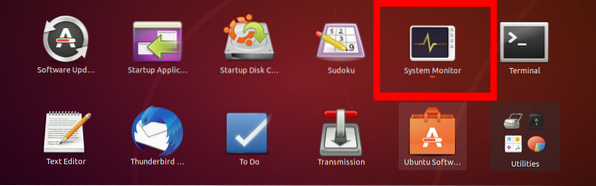
Bortsett fra diskbruk, viser systemmonitor deg også tilleggsinformasjon som alle kjørende prosesser i systemet og systemressursbruk.
For å sjekke Diskbruk, klikk på "File Systems" -fanen. Det vil vise informasjon om diskbruk i seks faner.
- Enhetsfanen
- Katalog-fanen
- Type filsystem
- Total enhetskapasitet
- Ledig plass på enheten
- Brukt enhetsplass
Hvis den brukte enhetsplassen er lik den totale enhetskapasiteten, vil systemmonitoren vise 100% diskbruk, som på bildet nedenfor.
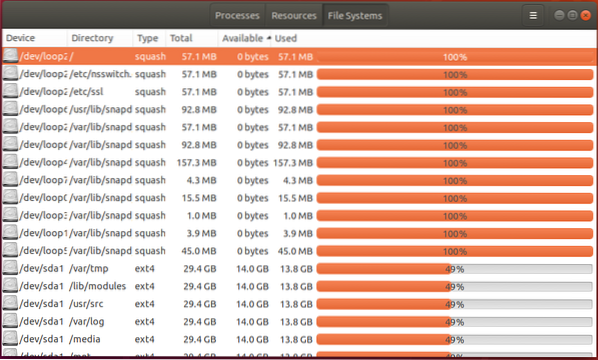
2. Disk Usage Analyzer
Disk Usage Analyzer er et diskbruksverktøy som følger med GNOME Desktop Environment. Det gir deg en grafisk fremstilling i form av et ringediagram eller treemap-diagram. Dette verktøyet representerer det som er på disken til brukeren via en menystyrt grafisk fremstilling.
Det kraftige grafiske brukergrensesnittet gir brukerne en skannefunksjon for å sjekke spesifikke deler av filsystemene. Du kan skanne en enkelt mappe, hele filsystemet eller eksterne kataloger og filsystem hvis du jobber med et serversystem.
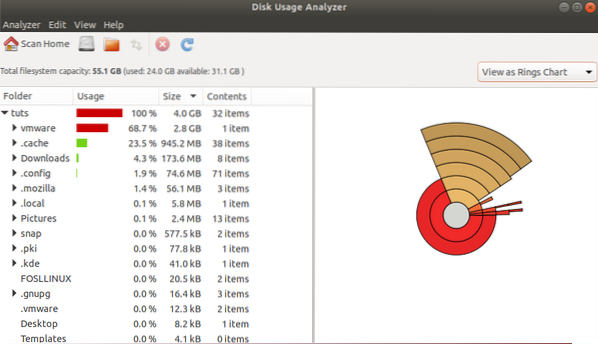
Disk Usage Analyzer viser diskinformasjon i 4 faner;
- Mappenavn
- Diskbruk - Representeres av en prosentlinje
- Enhetsstørrelse
- Innhold - Det sår antall gjenstander som er tilstede i enheten
Den bruker også forskjellige farger for å representere diskbruken. Den røde fargen viser høy diskbruk som er nær 100%, med grønn som viser lav eller gjennomsnittlig diskbruk.
3. NCurses Disk Usage (NCDU)
Det er en Disk Usage-analysator som bruker et ncurses-grensesnitt for å presentere diskinformasjon til brukeren. Det er et kommandolinjebasert verktøy og derfor et utmerket valg for serveradministrasjon der du er begrenset til et grafisk brukergrensesnitt (GUI). Imidlertid er det fortsatt et pålitelig verktøy selv for skrivebordssystemet.
NCDU kommer ikke forhåndsinstallert som våre tidligere verktøy. Klikk på lenken nedenfor for å laste den ned fra det offisielle nettstedet.
Last ned NCDU Analyzer
Når du er lastet ned, trenger du ikke installere dette verktøyet, gjøre det kjørbart og kjøre det på kommandolinjen. Fra min erfaring med å jobbe med det, kopierer du filen i hjemmekatalogen og utfører den derfra - men det er ikke obligatorisk. Det sparer deg bare tid til å navigere mellom forskjellige mapper.
For å kjøre NCDU, utfør kommandoene nedenfor samtidig.
sudo chmod + x ncdu sudo ./ ncdu
Naviger gjennom NCDU-grensesnittet ved hjelp av piltastene th4e, eller trykk på Q for å få hjelp.
4. DF-kommandoen
DF-kommando er et kommandolinjeverktøy som er forhåndsinstallert i de fleste Linux-systemer og har lenge vært brukt til å kontrollere diskbruk og tilgjengelig diskplass. Den støtter flere argumenter som viser spesifikk informasjon om diskbruk.
Den grunnleggende syntaksen er;
df [opsjoner] [enheter]
For eksempel;
df df -h: Viser diskbruk i lesbart format. df -a: Vis all bruk av filsystemets diskplass.
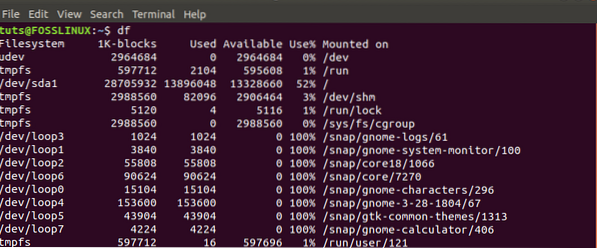
5. PYDF-kommando
PYDF (Python Disk File System) er en fremgang av DF-kommandoen, som vi har diskutert ovenfor. Det er et python-kommandolinjeverktøy som brukes til å vise diskbruk, men i forskjellige farger, i motsetning til DF-kommandoen.
PYDF kommer ikke forhåndsinstallert i Ubuntu, men kan installeres med kommandoen nedenfor:
sudo apt installere pydf
Det er enkelt å bruke PYDF til å analysere systemet for diskbruk. Du kan utføre kommandoen “pydf”, som inneholder informasjon om diskbruk av alle monterte filsystemer. Du kan også kjøre "pydf -h", som viser diskbruk i et lesbart format. For å liste opp alle argumentene du kan bruke med PYDF, kjør kommandoen “pydf -help.”
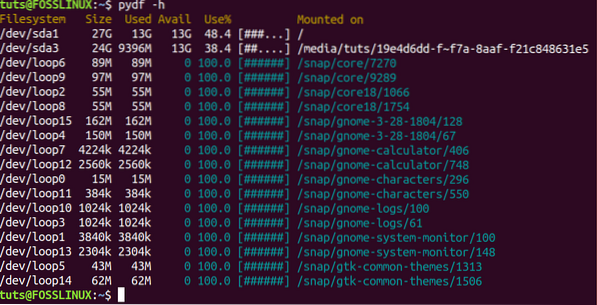
Dette er fem verktøy du kan bruke til å sjekke diskbruk på Ubuntu-systemet. Har du et verktøy som ikke er oppført her? Del gjerne med brukerne våre i kommentarfeltet.
 Phenquestions
Phenquestions






